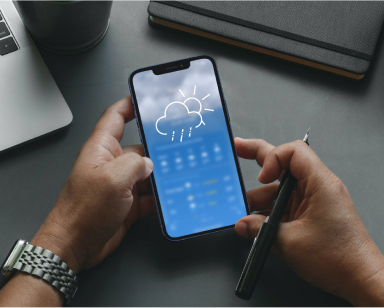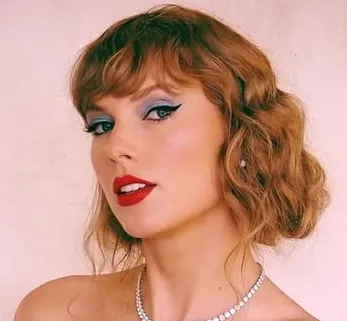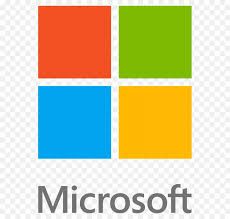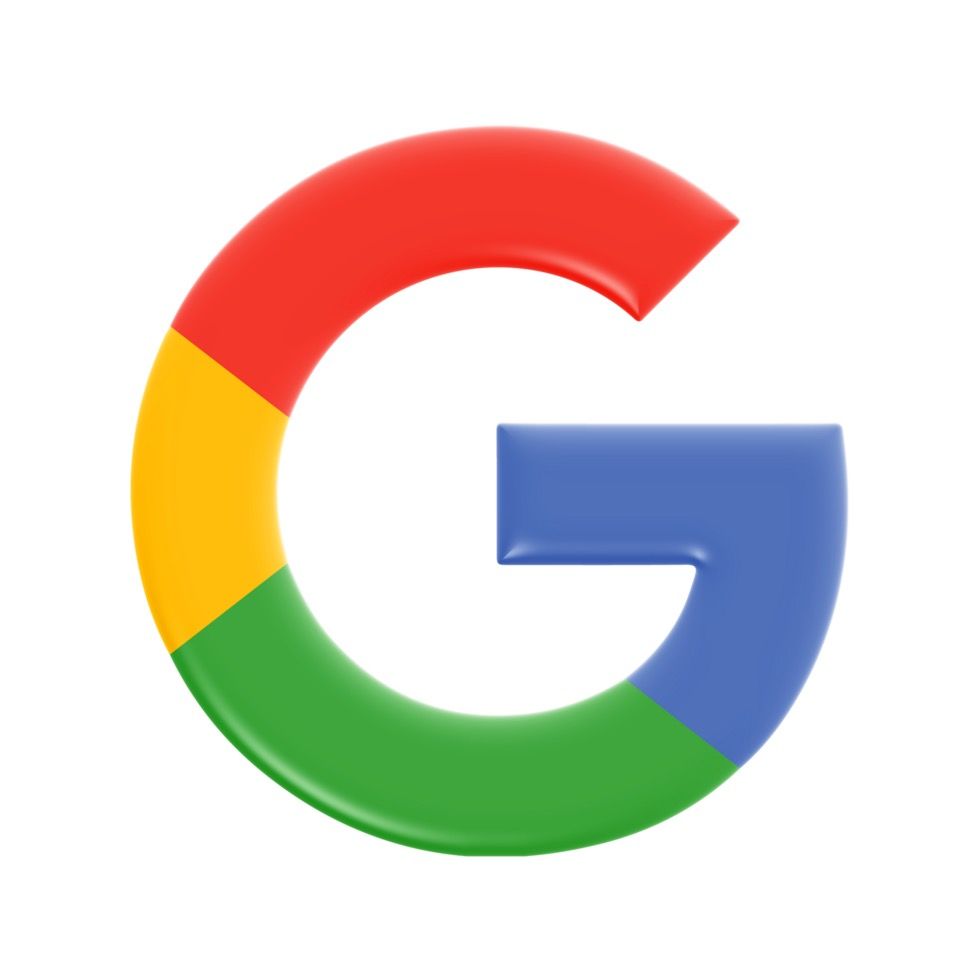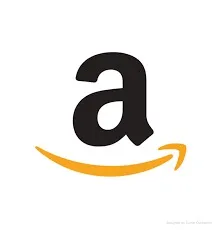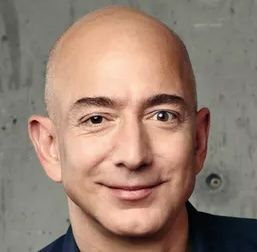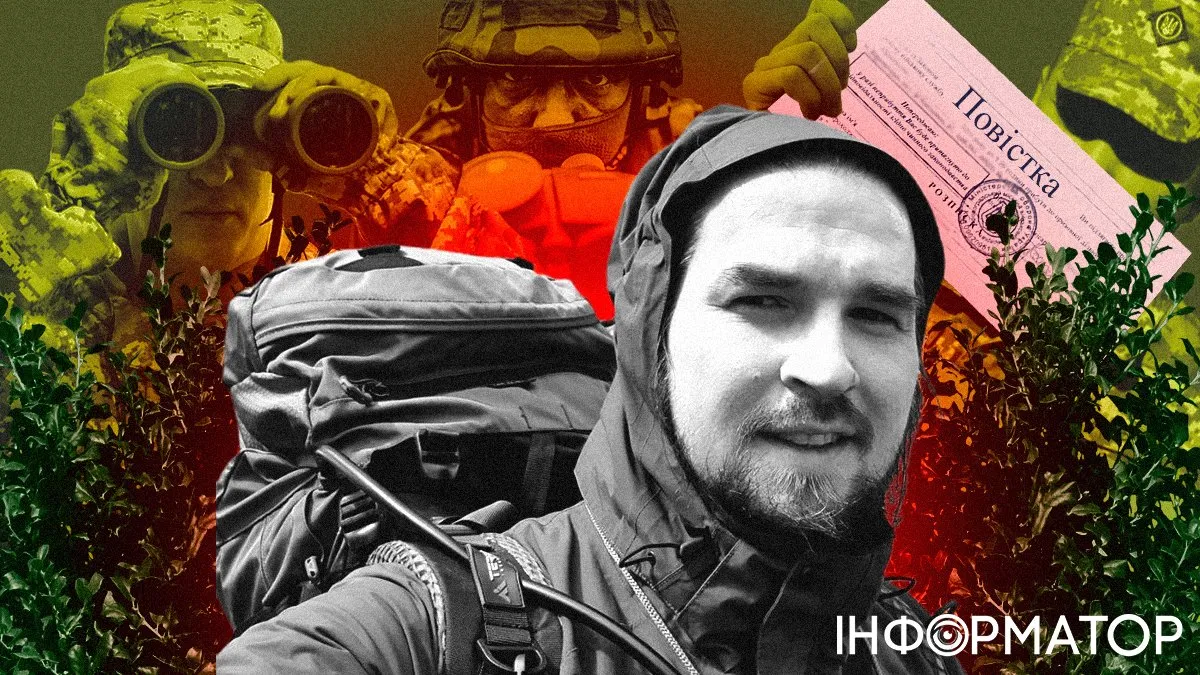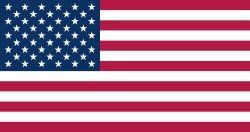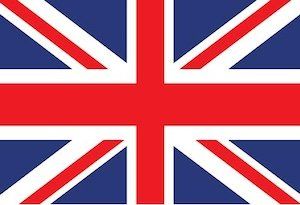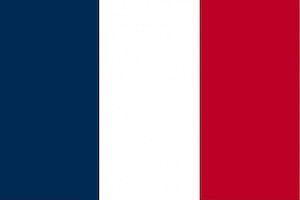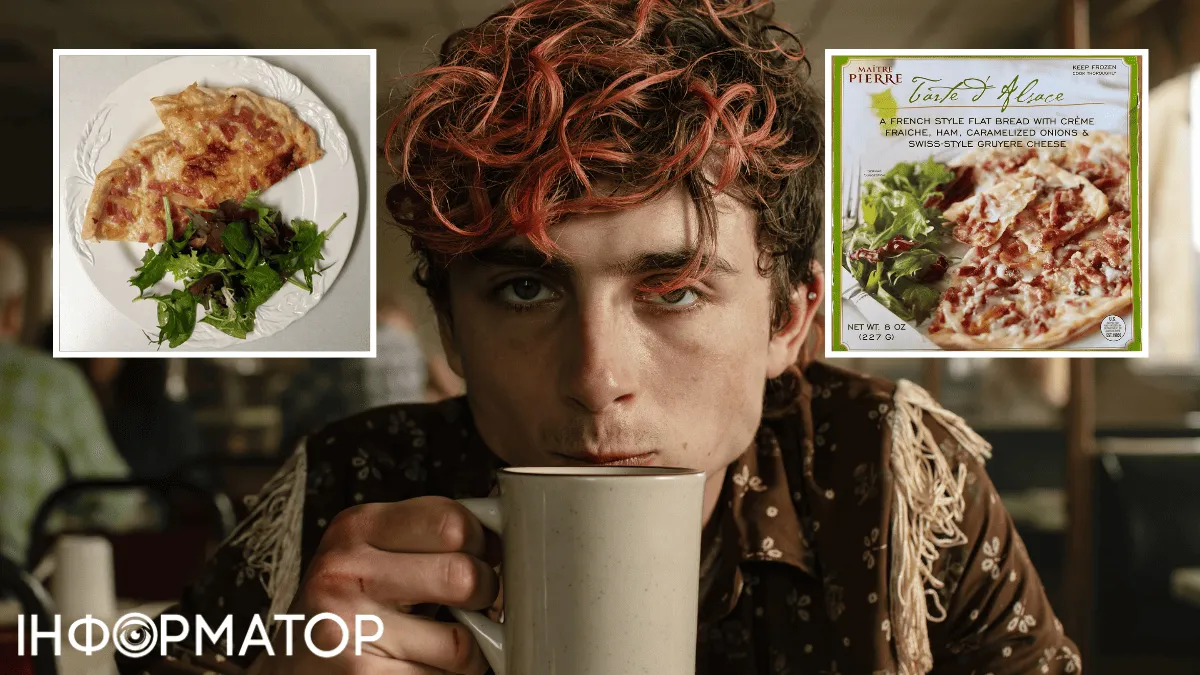Как оградить ребёнка от негативного воздействия сети. Простые лайфхаки для родителей
Родители могут контролировать местонахождение ребёнка путём несложных настроек в его телефоне

После череды случаев с отравлениями подростков медпрепаратами после просмотра роликов в сети, родители создали сразу несколько петиций о запрете популярной соцсети TikTok. Однако задача родителей не банить соцсети, а научить ребёнка гигиене использования электронных источников информации на будущее.
Как это сделать, расскажет Информатор с помощью osvitoria.media.
Нельзя забанить все соцсети
Но некоторые, вредоносные — можно . Так, в гаджетах Apple (iPhone, iPad) существует встроенная функция под названием «Экранное время», находится она в параметрах.
Этот инструмент позволяет получать отчеты о еженедельном использовании гаджета, позволяет установить лимиты на использование программ и откровенного контента.
В гаджетах на базе Android эти же функции выполняет Google Family Link, Kroha, Screen Time. При включении любого из этих инструментов гаджет спросить, кому принадлежит телефон. правильно будет создать отдельную учетную запись ребенка, который будет отличаться от вашего. Аккаунт можно настроить в Аpple ID или в PlayMarket.
Как узнать, где находится ребенок
Детям младшего возраста помогут так называемые программы-трекеры. Среди них — KidControl, Kids Tracker. После установления программа позволит создать геозоны, например, «дом» и «школа», которые будут оповещать вас о местонахождении ребенка.
Бесплатно можно настраивать историю перемещений даже с выключенным GPS. Если на телефоне ребенка сядет батарея, вы получите сообщение.
Для детей постарше можно настроить учетную запись Google в разделе «Карты и учетная запись Google ребенка». Есть опция, позволяющая скрыть к показу место пребывания ребенка для посторонних и даже го друзей.
Как проследить, чтобы ребенок не купил чего-то недозволенного в сети
В гаджетах Apple (iPhone, iPad) есть встроенная функция «Экранное время». Настроить его можно по ссылке.
Чтобы настроить «Родительский контроль» на устройствах Android, нужно:
- открыть приложение Play Маркет Google Play,
- кликнуть на значок «Меню»,
- затем на «Настройки»,
- и наконец на «Родительский контроль».
Там нужно создать пин-код. Без него нельзя изменить настройки в РК. Дальше вы сможете отфильтровывать тип контента и выставлять ограничения для просмотра, скачивания приложений и осуществления онлайн-покупок.
Чтоб ребенок не нагуглил лишнего
Договоритесь с ребенком об использовании в семье единого браузера для всех. Это нужно для настройки семейного режима — Family Link. О правилах настройки расскажем на примере браузера Chrome.
Откройте приложение Family Link и выберите профиль ребенка,
найдите карту «Настройки», а в ней «Руководить настройками» и «Фильтры в Google Chrome»,
выберите параметр «Блокировать сайты для взрослых» через опцию «Руководить сайтами» можно заблокировать конкретные сайты, которые вы считаете вредными для сына или дочери, можно выбрать опцию «Разрешить только определенные сайты», в этом случае ребенок сможет посещать только те ресурсы, которые вы введёте вручную.
Как ограничить время пребывания ребенка в сети
В гаджетах Apple (iPhone, iPad) опять же выберите функцию «Экранное время».
В других гаджетах на базе Android откройте Google Family Link и найдите соответствующий раздел. Или также зайдите в «Настройки» и выберите опцию «Использование прибора». Здесь вы сможете выбрать, сколько часов в день ваши дети смогут использовать гаджет.
Также еженедельно вы будете получать отчет об использовании гаджета ребенком и сможете установить лимит на использование тех или иных программ, если вам нужно ограничить время «просиживания» чада в TikTok или Instagram.
Лайфхак для семьи
Пользуйтесь «Семейным доступом» как в iOS, так и в Android. Это очень полезная штука, которая позволит всем членам семьи совместно пользоваться приложениями, покупать что-то в интернете, создавать совместные библиотеку с фильмами, документами, музыкой, электронными книгами. Доступ для всей семьи позволит сэкономить средства и удобно управлять подписками. Управляет им кто-то один — ваш семейный администратор.
Полезные «фишки» настроек
Перерыв. Устанавливается промежуток времени, в течение которого ребенок может пользоваться устройством без перерыва. Есть возможность выставления часов в пределах каждого дня недели. Во время перерыва будут доступны вызовы и только разрешенные программы.
Лимиты программ. Можно выбрать программу для запрета или категорию программ (например, игры, общение) или сайты. После выбора устанавливается время разрешенного использования того или иного контента в пределах дней недели.
Лимиты общения. Это разрешение на общение через мобильную связь в пределах экранного времени и перерыва.
Разрешено. Это список приложений, которые будут доступны во время перерыва (время, когда ребенок не может в полном объёме пользоваться устройством)
Контент и приватность. Речь о разрешении или запрете на установку и удаление программ, ограничения контента. Речь идет об использовании служб геолокации, распространение местоположения.
Функционал iOS несколько проще для использования настроек безопасности. Гаджеты Android «умеют» всё то же, но вам нужно будет устанавливать дополнительные программы для регулирования доступа к приложениям и всего остального. Самые распространенные и с хорошим рейтингом — Google Family Link, Kroha, Screen Time.
Ранее Информатор сообщал, что в Украине собирают подписи за запрет TikTok.
Также сообщалось, парламент может принять запрет на продажу медпрепаратов несовершеннолетним.